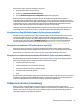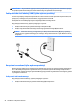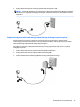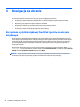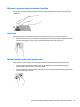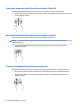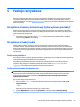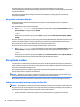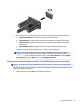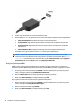User Guide - Windows 10
Table Of Contents
- Witamy
- Elementy
- Połączenia sieciowe
- Podłączanie do sieci bezprzewodowej
- Korzystanie z elementów sterujących komunikacją bezprzewodową
- Łączenie z siecią WLAN
- Korzystanie z modułu HP Mobile Broadband (tylko wybrane produkty)
- Korzystanie z usługi HP Mobile Connect (tylko wybrane produkty)
- Korzystanie z urządzenia GPS (tylko wybrane produkty)
- Korzystanie z urządzeń bezprzewodowych Bluetooth (tylko wybrane produkty)
- Podłączanie do sieci przewodowej
- Podłączanie do sieci bezprzewodowej
- Nawigacja na ekranie
- Funkcje rozrywkowe
- Zarządzanie energią
- Wyłączanie komputera
- Ustawianie opcji zasilania
- Korzystanie ze stanów oszczędzania energii
- Korzystanie z zasilania bateryjnego
- Wyszukiwanie dodatkowych informacji o baterii
- Korzystanie z narzędzia Battery Check firmy HP
- Wyświetlanie informacji o poziomie naładowania baterii
- Wydłużanie czasu pracy na baterii
- Zarządzanie niskimi poziomami naładowania baterii
- Wyjmowanie baterii
- Oszczędzanie energii baterii
- Przechowywanie baterii
- Utylizowanie baterii
- Wymiana baterii
- Korzystanie z zewnętrznego źródła zasilania prądem przemiennym
- Bezpieczeństwo
- Zabezpieczanie komputera
- Korzystanie z haseł
- Korzystanie z oprogramowania antywirusowego
- Korzystanie z oprogramowania zapory
- Instalowanie krytycznych aktualizacji zabezpieczeń
- Korzystanie z programu HP Client Security (tylko wybrane produkty)
- Korzystanie z programu HP Touchpoint Manager (tylko wybrane produkty)
- Instalowanie opcjonalnej linki zabezpieczającej
- Używanie czytnika linii papilarnych (tylko wybrane produkty)
- Konserwacja
- Wykonywanie kopii zapasowych i odzyskiwanie danych
- Computer Setup (BIOS), TPM i HP Sure Start
- HP PC Hardware Diagnostics (UEFI)
- Dane techniczne
- Wyładowania elektrostatyczne
- Dostępność
- Indeks
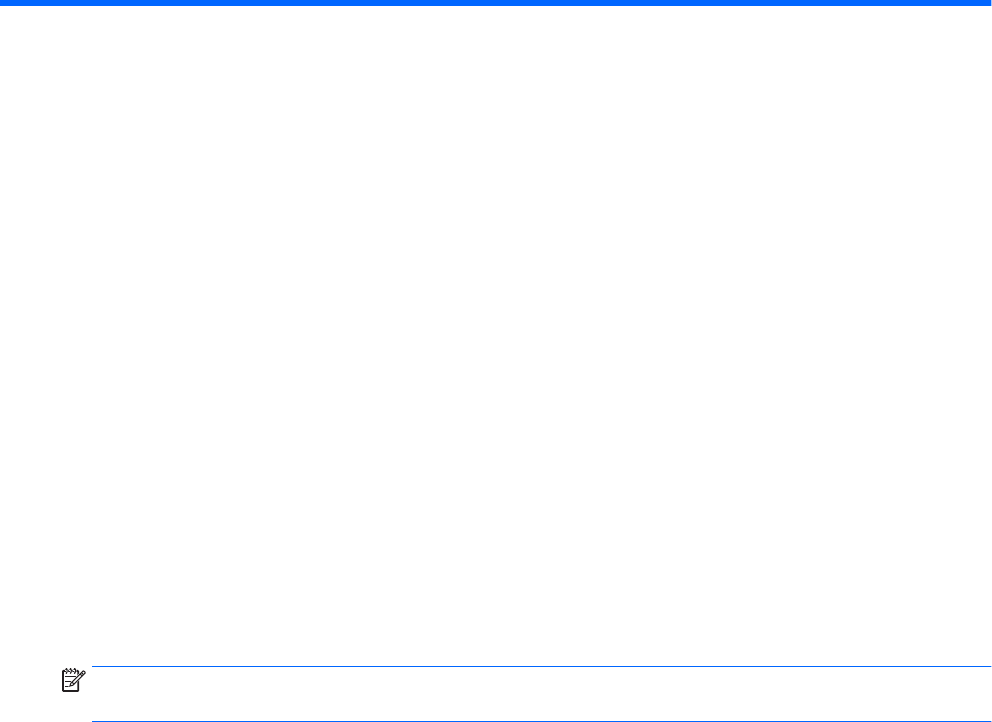
4 Nawigacja na ekranie
Po ekranie komputera można poruszać się przy użyciu następujących sposobów:
●
Korzystając z gestów dotykowych bezpośrednio na ekranie komputera (tylko wybrane produkty)
●
Wykonując gesty dotykowe na płytce dotykowej TouchPad
●
Korzystając z klawiatury i opcjonalnej mszy (mysz należy zakupić osobno)
●
Korzystając z drążka wskazującego (tylko wybrane produkty)
Korzystanie z płytki dotykowej TouchPad i gestów na ekranie
dotykowym
Płytka dotykowa TouchPad ułatwia nawigację po ekranie komputera i sterowanie wskaźnikiem myszy przy
użyciu prostych gestów dotykowych. Lewego i prawego przycisku płytki dotykowej TouchPad można używać
w taki sam sposób, jak odpowiadających im przycisków myszy zewnętrznej. Aby nawigować, korzystając z
ekranu dotykowego (tylko w wybranych produktach), należy dotykać ekranu, stosując gesty opisane w
niniejszym rozdziale.
Możesz także dostosować gesty oraz obejrzeć demonstracje pokazujące sposób ich działania. Wpisz panel
sterowania
w polu wyszukiwania na pasku zadań, wybierz Panel sterowania, a następnie wybierz Sprzęt i
dźwięk. W sekcji Urządzenia i drukarki kliknij pozycję Mysz.
UWAGA: Gesty dotykowe można wykonywać na płytce dotykowej TouchPad lub na ekranie dotykowym
komputera (tylko wybrane produkty), chyba że w dokumentacji załączono inną instrukcję.
24 Rozdział 4 Nawigacja na ekranie